티스토리 뷰
꽤 오래전에 짰었던 코드인데 지금 보면 잘 모르겠는... 그런 코드가 종종 있지 않나요.
저는 종종 있었어요ㅎㅎ(자랑)
또 협업을 할 때 제가 짠 코드를 남이 이해하기 어려워 저한테 직접 여쭤보는 경우도 있었어요.
(혼자서만 이해하기 쉽게 짜서 다른 분들이 볼 때는 이해하기 어려웠나봐요.)
여하튼 그때 Xcode의 퀵헬프를 알게 되었고 그 후로 아주 적극적으로 사용하게 되었습니다.
그래서 오늘 유용하게 쓰이는 Xcode 퀵헬프를 포스팅해보려 합니다.
변수, 상수, 클래스, 메서드, 함수, 열거형 등에 마크업 형식에 따라 주석을 작성하면
퀵헬프를 통해 작성했던 주석들을 확인할 수 있습니다.
협업에도 나에게도 아주 좋은 기능이라고 생각 들어요.
두 가지 방법으로 퀵헬프를 만들 수 있는데요.
먼저, 퀵헬프를 사용하기 위해서는 엑스코드에서 Editor에 들어가서 Structure Add Documentation을 클릭해서 만들어 주는 방식이 있습니다.
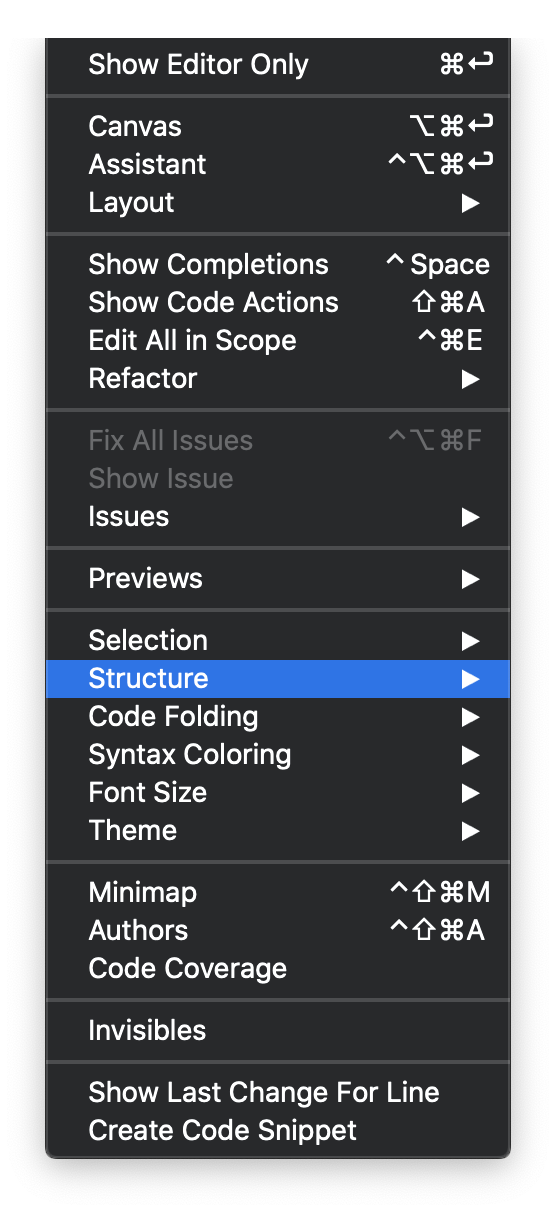
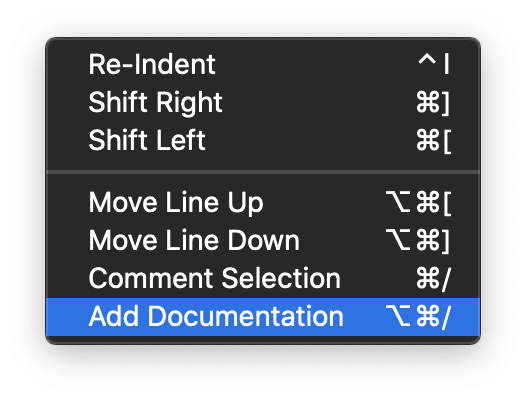
두 번째는 직접 command + opiton + / 단축키를 사용해서 퀵헬프를 만들 수 있습니다.
(저는 이 방식이 더 편해서 단축키를 사용합니다.)
그럼 아래 함수에 퀵헬프를 만들어보겠습니다.
해당 함수에서 command + option + / 단축키를 눌러줍니다.

대충 위를 채워볼게요.
/// 병합하는 함수입니다.
/// - Parameter intervals: 병합할 2차 배열
/// - Returns: 범위가 겹치지 않게 병합해서 리턴
이런 식으로 채웠다고 치고 해당 함수에서 오른쪽 마우스를 눌러서 퀵헬프를 보거나 옵션 + 함수클릭으로 퀵헬프를 볼 수 있습니다.
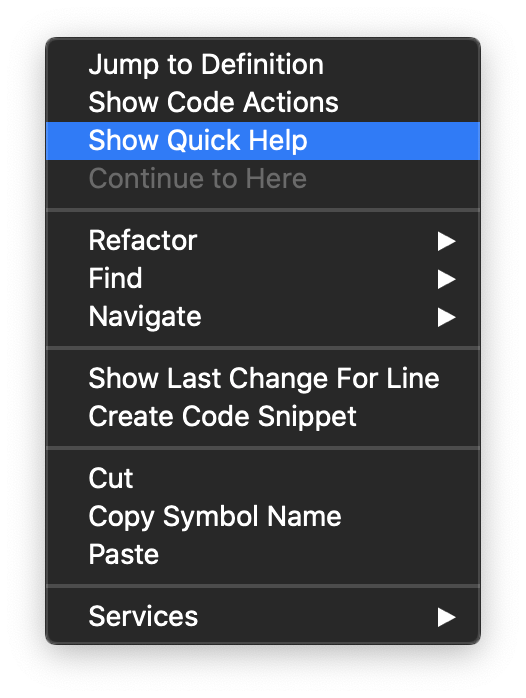
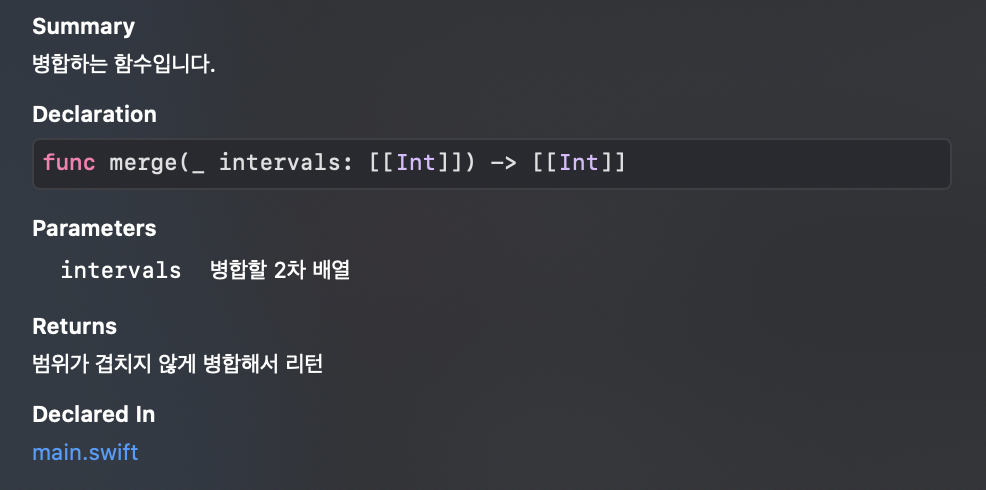
위 작성된 내용을 기반으로 퀵헬프가 생성된 것을 확인할 수 있습니다.
퀵헬프는 마크업 형식을 따라 주석을 작성하면 되는데 마크업을 활용한 문법들은 깃에 따로 정리해두었습니다.
github.com/kimhyeri/MarkupFormatting
'Tech' 카테고리의 다른 글
| 디자인패턴1) 싱글톤 패턴 (0) | 2019.03.15 |
|---|---|
| 디자인 패턴 (0) | 2019.03.15 |
| Git 용어 정리 (0) | 2019.03.09 |
| 인코딩과 디코딩 (0) | 2019.02.11 |
- Total
- Today
- Yesterday
- rxswift
- 문자열
- 애니메이션
- swiftUI
- ARC
- ios
- 딥러닝
- 알고리즘
- 책 추천
- objective-c
- 독서
- string
- 스위프트UI
- Animation
- objc
- wwdc
- 책 후기
- 머신러닝
- 스위프트
- Deep learning
- iOS SwiftUI
- ReactiveX
- Xcode
- swift5
- 책
- RX
- leetcode
- Algorithm
- stanford SwiftUI
- SWIFT
| 일 | 월 | 화 | 수 | 목 | 금 | 토 |
|---|---|---|---|---|---|---|
| 1 | 2 | 3 | 4 | 5 | ||
| 6 | 7 | 8 | 9 | 10 | 11 | 12 |
| 13 | 14 | 15 | 16 | 17 | 18 | 19 |
| 20 | 21 | 22 | 23 | 24 | 25 | 26 |
| 27 | 28 | 29 | 30 |
